D. L’exécution du diaporama
Pour exécuter le diaporama, PowerPoint prend les diapositives dans l'ordre de la présentation, en évitant celles qui sont éventuellement masquées, et en y associant les caractéristiques d'animation et de transition déterminées au cours de la préparation.
1. LANCEMENT
Il est simple et peut s'effectuer de multiples façons.
|
|
<clic g> sur |
<clic g> sur |
|
|
|
|
2. CONFIGURATION
Il peut être nécessaire de configurer préalablement le diaporama, notamment s'il n'est pas automatique mais dirigé par un présentateur.
|
|
<clic g> sur |
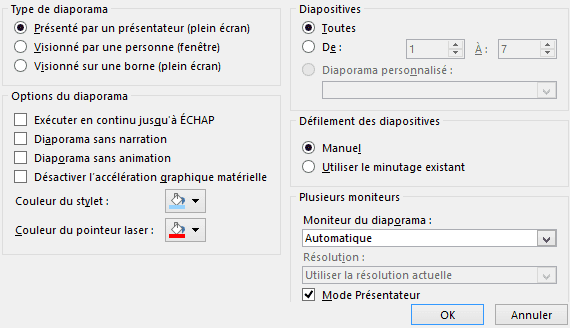
|
|
L'élément déterminant du diaporama est de savoir s'il va être complètement automatique (il se déroule alors tout seul et toutes les animations et transitions doivent être minutées) ou s'il est présenté par un narrateur (auquel cas c'est ce dernier qui déclenchera les animations et les transitions avec la souris en fonction de son discours) |
3. DEROULEMENT
Durant la présentation, des outils s'affichent en bas et à droite de l'écran pour assister éventuellement le narrateur dans sa présentation.
|
|
pendant le diaporama <pointer> en bas et à gauche de la diapositive |

4. MODE PRÉSENTATEUR
Souvent, le présentateur utilise un ordinateur relié à un projecteur vidéo. Le mode "présentateur" affiche sur l'écran du présentateur les diapositives, les commentaires et le minutage alors que seules les diapositives sont affichées sur l'écran principal.
|
|
<clic g> sur |
pendant le diaporama |
|
|
|
|
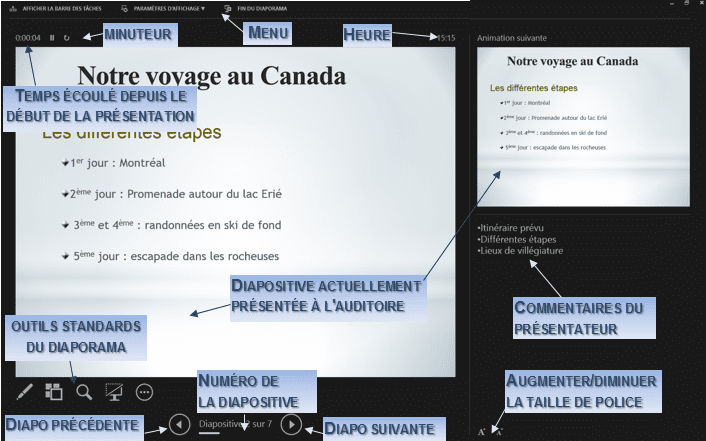
5. STYLET
Durant la présentation, le narrateur peut disposer d'outils, notamment, un stylet pour écrire ou dessiner directement à l'écran.
|
|
|
|
6. ENREGISTRER LE DIAPORAMA
Il est possible d'enregistrer la narration associée au diaporama mais il sera évidemment moins vivant qu'un diaporama présenté de vive voix.
|
|
<clic g> sur |
|
|
Utiliser |
![]()
7. ARRÊTER LE DIAPORAMA
Pour arrêter le diaporama avant la fin.
|
|
|
pendant le diaporama
|
|
|
Dans la présentation "voyage création" |





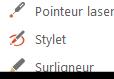

 pour avoir accès à des outils complémentaires permettant d'affiner la chronologie des événements
pour avoir accès à des outils complémentaires permettant d'affiner la chronologie des événements
